En este manual vamos a tratar el funcionamiento de Crond Manager.
¿ En primer lugar para que sirve la utilidad crond ?
Básicamente sirve para ejecutar un comando individual o un grupo de comandos (script), de una manera periódica a una hora y día determinados.
Lo que hemos elegido que se ejecute en un tiempo determinado se especifica (guarda) en un archivo llamado root en el directorio de nuestro receptor /etc/cron/crontabs. Se llamado root habitualmente por que se trataría del usuario de nuestro sistema linux enigma2.
En dicho archivo root se guardarían los comandos a ejecutar, creándose una línea por cada proceso a ejecutar, siendo el formato por cada línea:
Código:
* * * * * comando a ejecutar
Código:
########################################################## #minuto (0-59), # #| hora (0-23), # #| | día del mes (1-31), # #| | | mes (1-12), # #| | | | día de la semana (0-6 donde 0=Domingo) # #| | | | | comandos # ########################################################## * * * * *
Para facilitarnos la creación del archivo comentado donde se define el tipo de comando a ejecutar, y no tener que realizar manualmente, en la imagen Openspa se puede usar la utilidad crond Manager que vamos a ver su uso a continuación.
USO TEMPORIZADORES CRON OPENSPA
1. Seleccionamos menú + sistema + configuración del receptor + Temporizadores + Temporizadores cron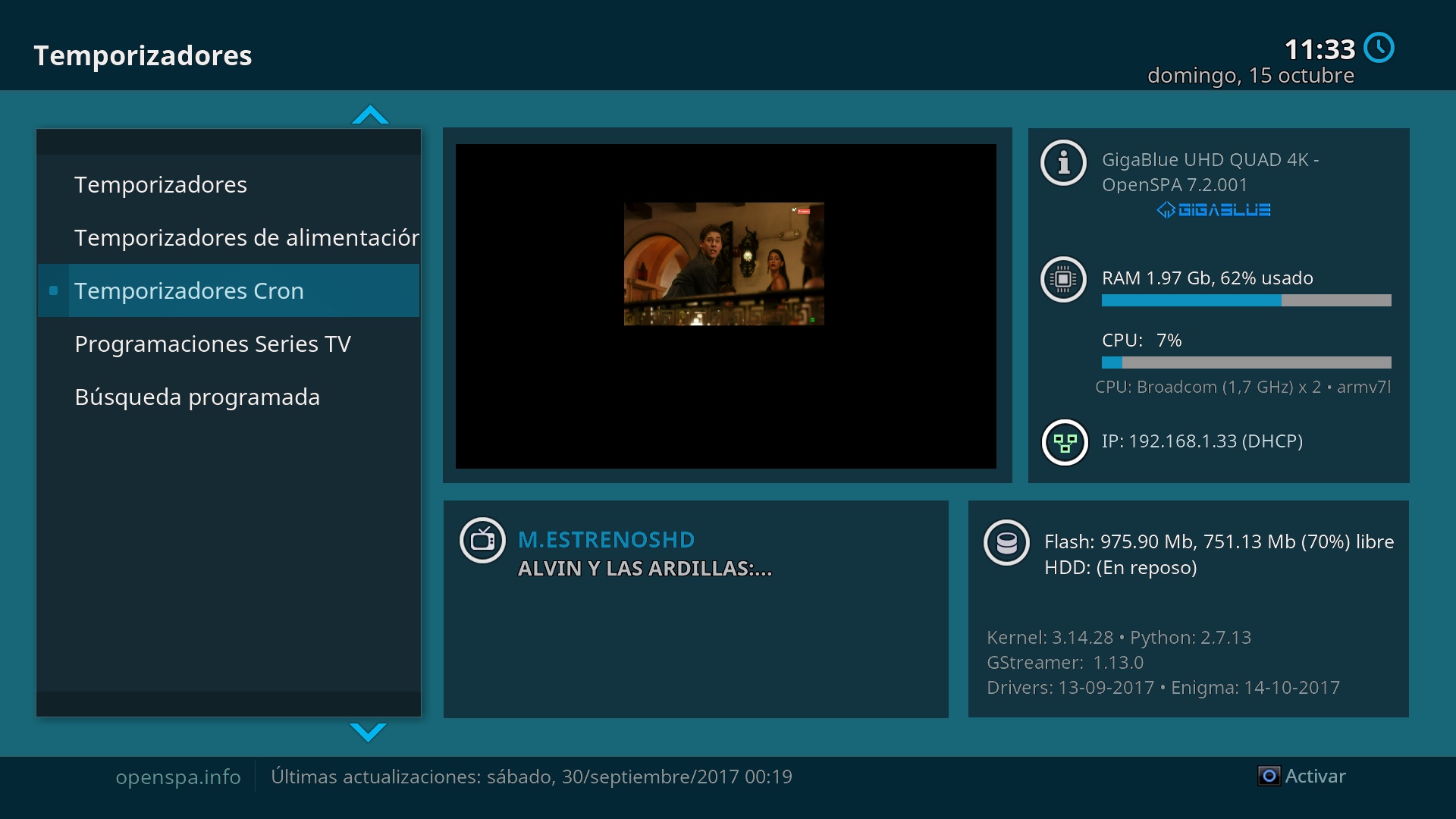
2. Nos aparece la interfaz principal de cron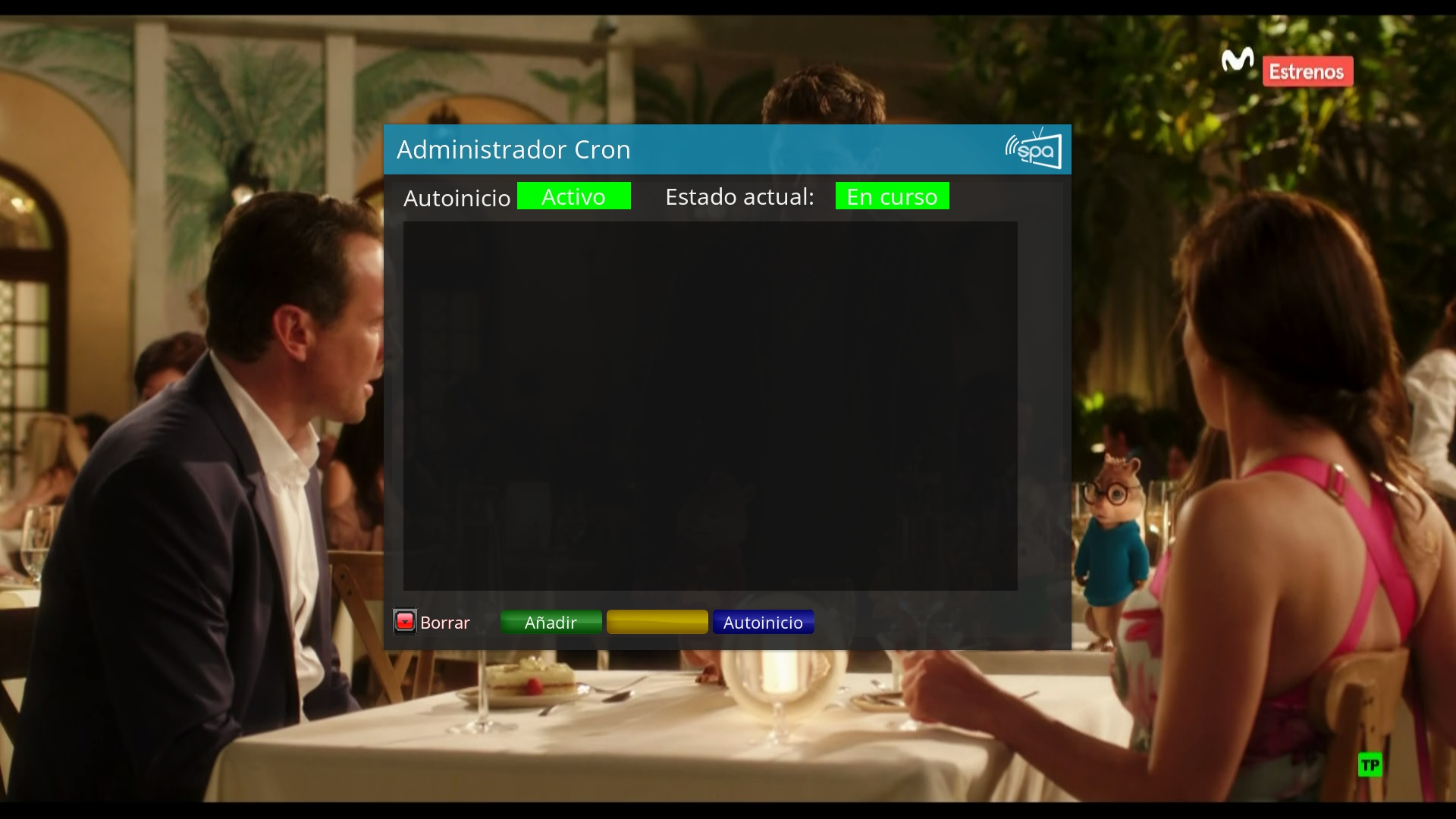
En primer lugar tenemos las funciones de de activación o desactivación del servicio cron, que se realizan con los botones:
amarillo —-> Activamos o desactivamos el servicio cron
azul ———> Activamos o desactivamos el servicio cron tras un reinicio completo del receptor
Si deseamos tener el servicio cron totalmente desactivado quedaría como muestra la imagen: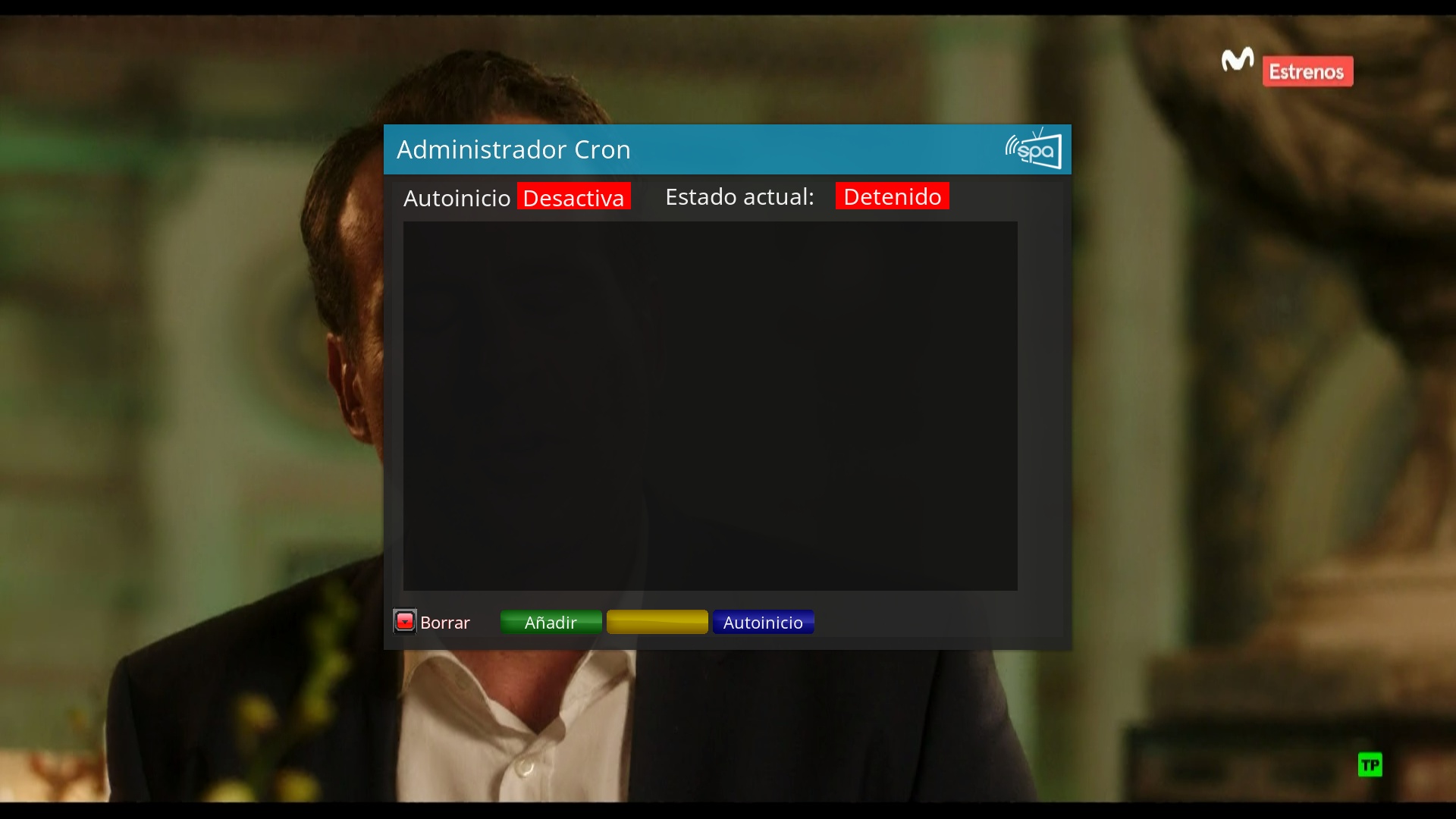
3. Ahora vamos a ver como añadir la ejecución de un comando, para ello pulsaríamos sobre botón verde (añadir), y nos aparecería la siguiente interfaz: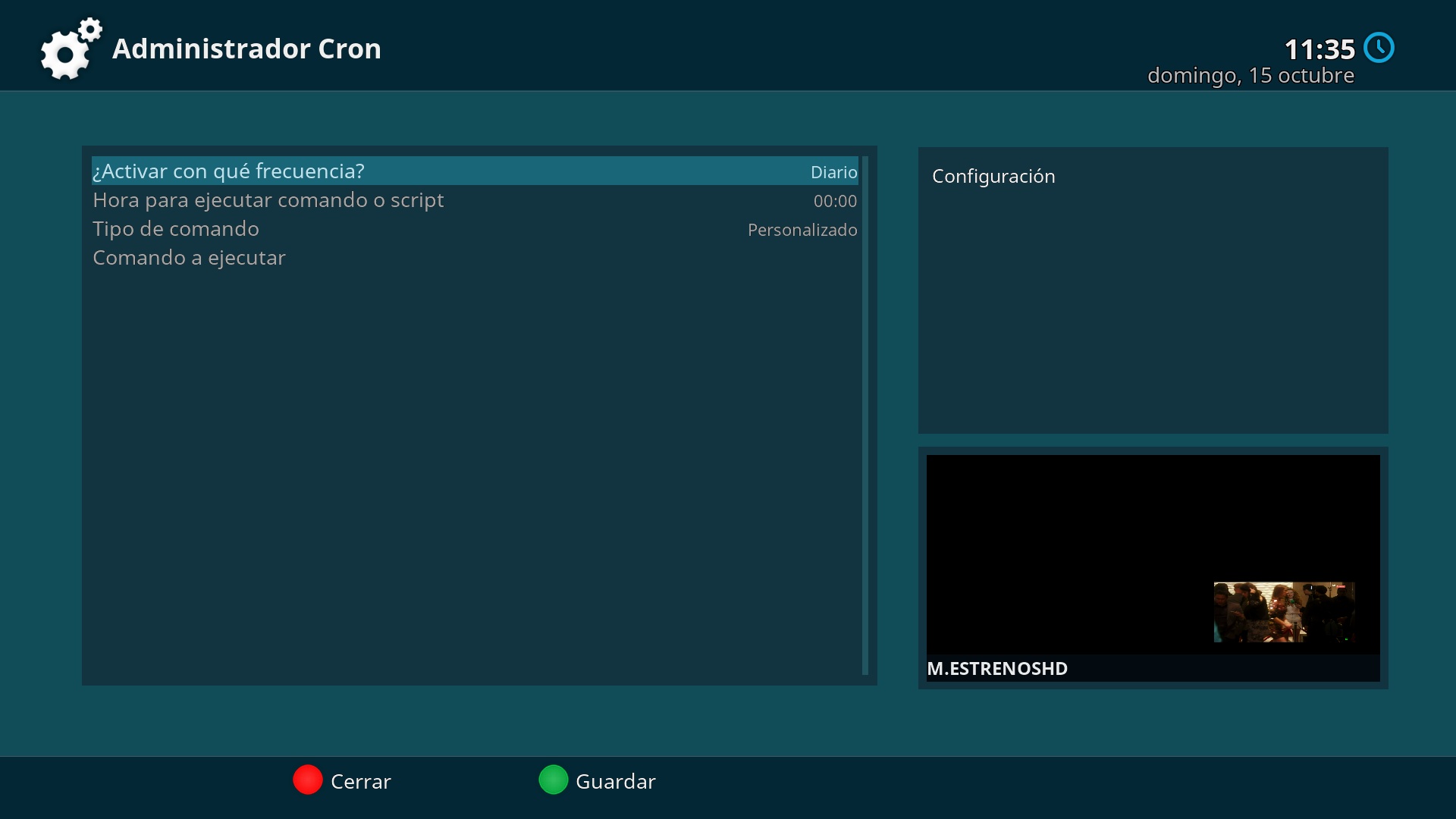
Ahora tenemos distintas opciones:
- Activar con que frecuencia, donde podemos seleccionar si diario, mensual, semanal:
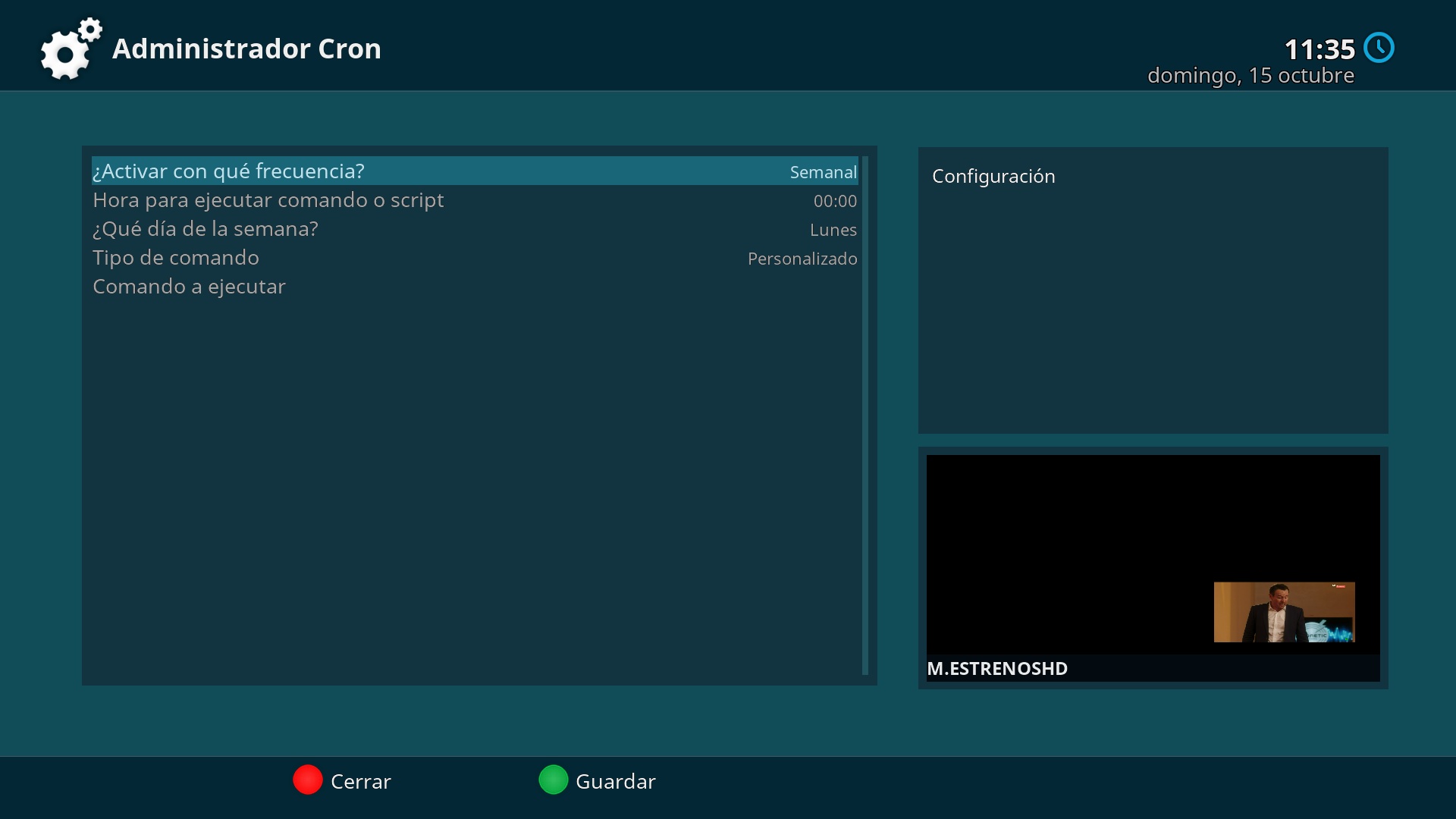
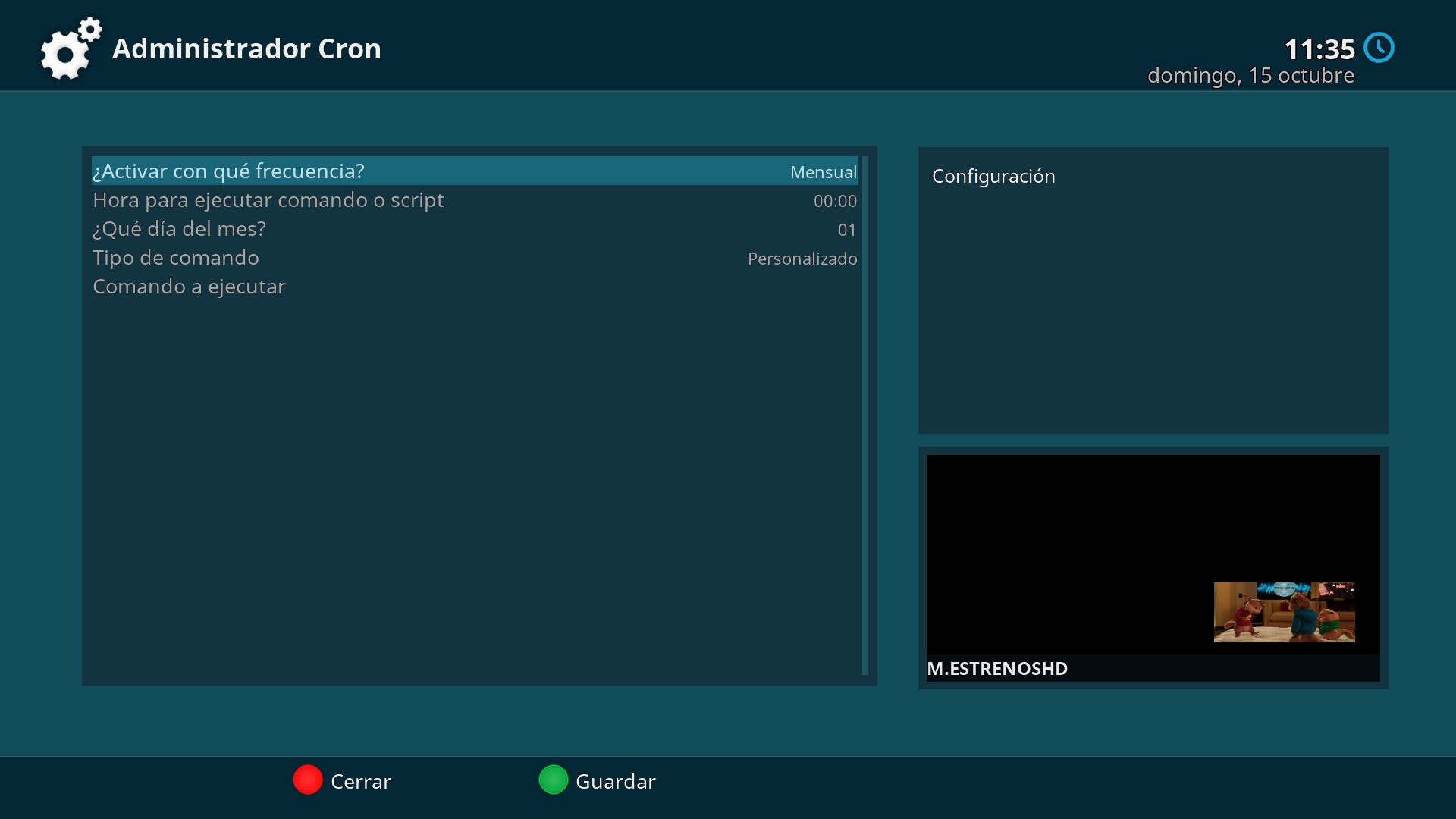
- Hora para ejecutar el script, simplemente en que hora deseamos que se ejecute.
- Tipo comando personalizado, si seleccionamos esta opción, deberemos poner en comando a ejecutar, el comando que deseemos ejecutar:
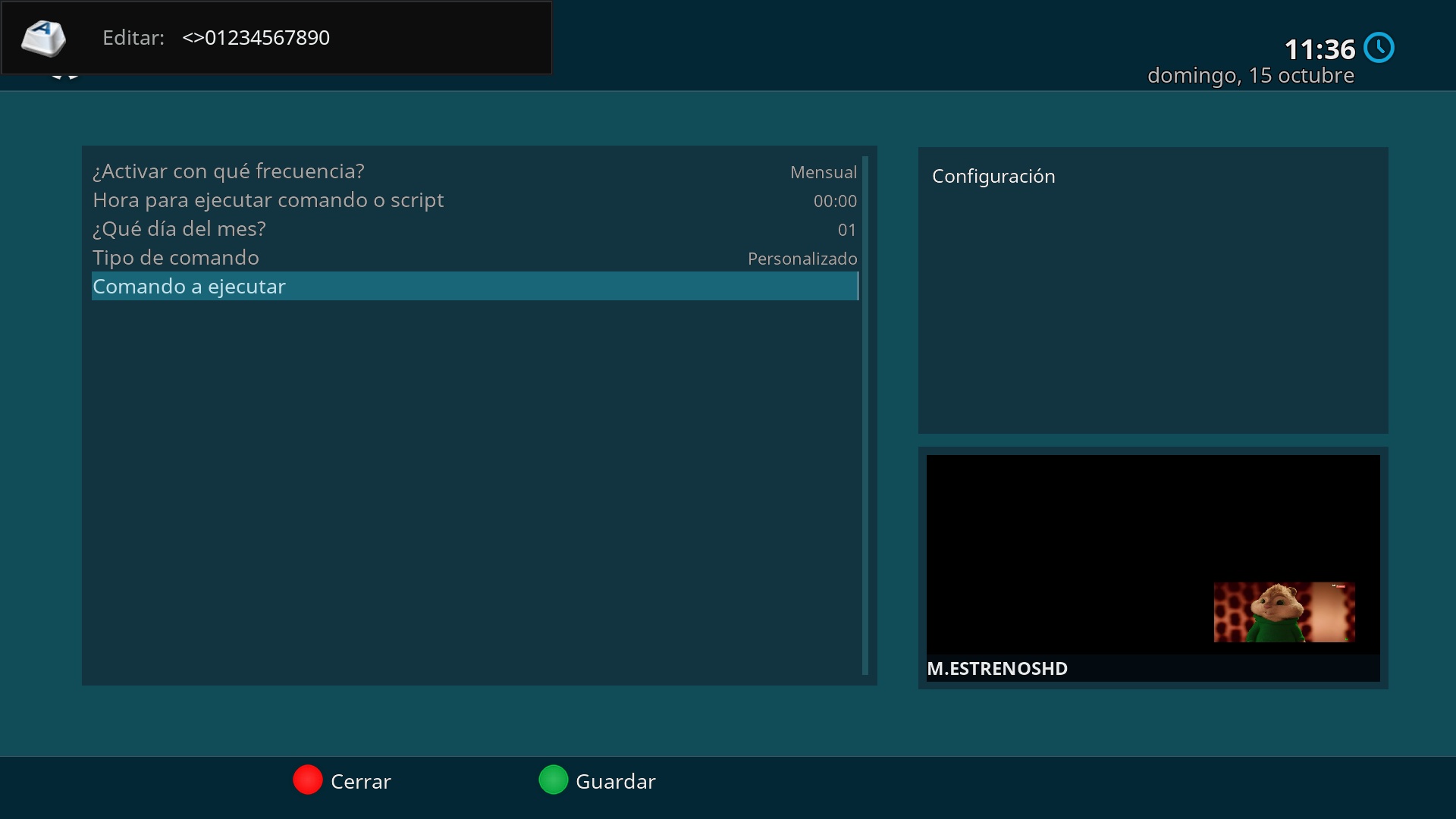
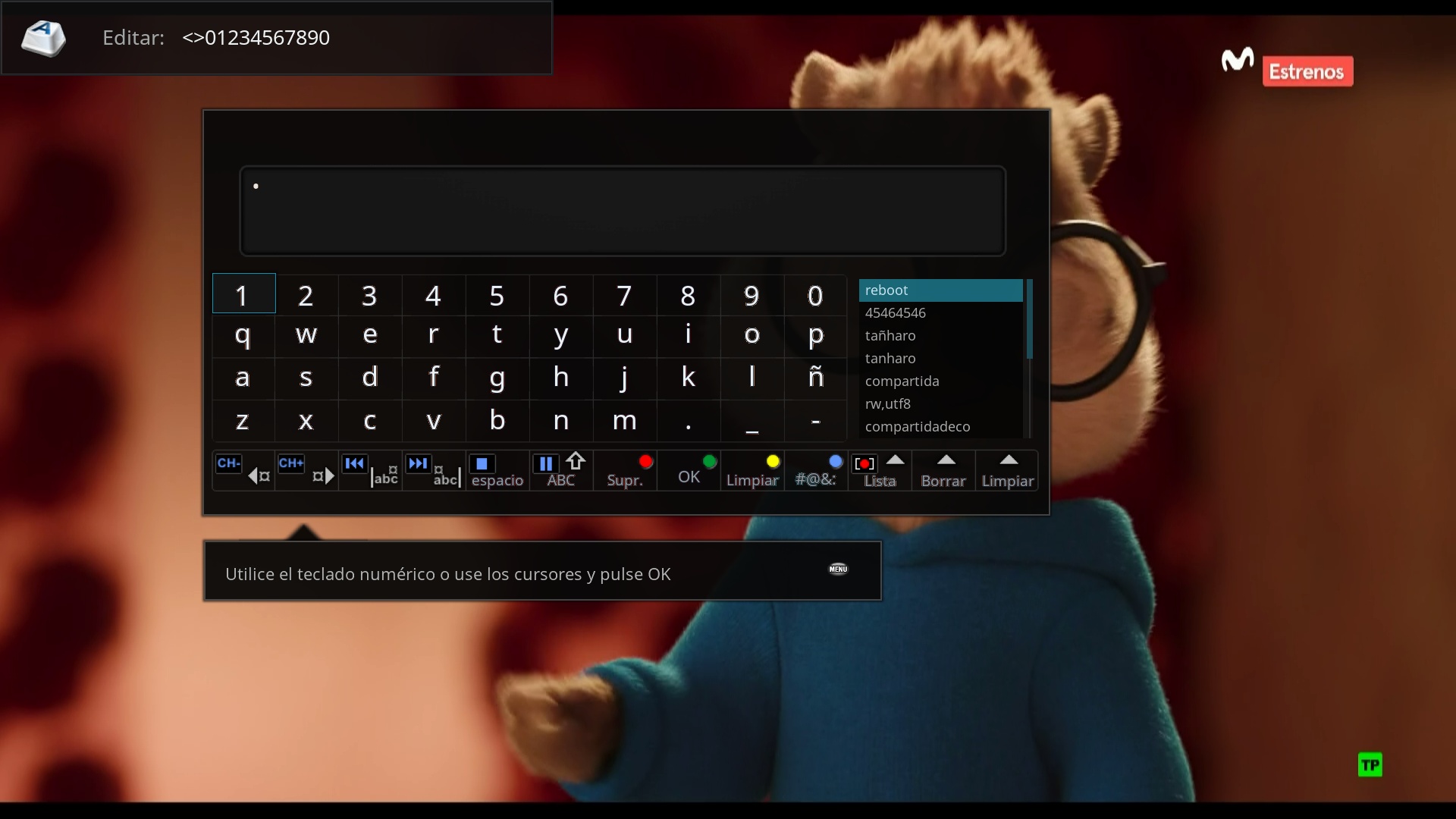
En este ejemplo comando reboot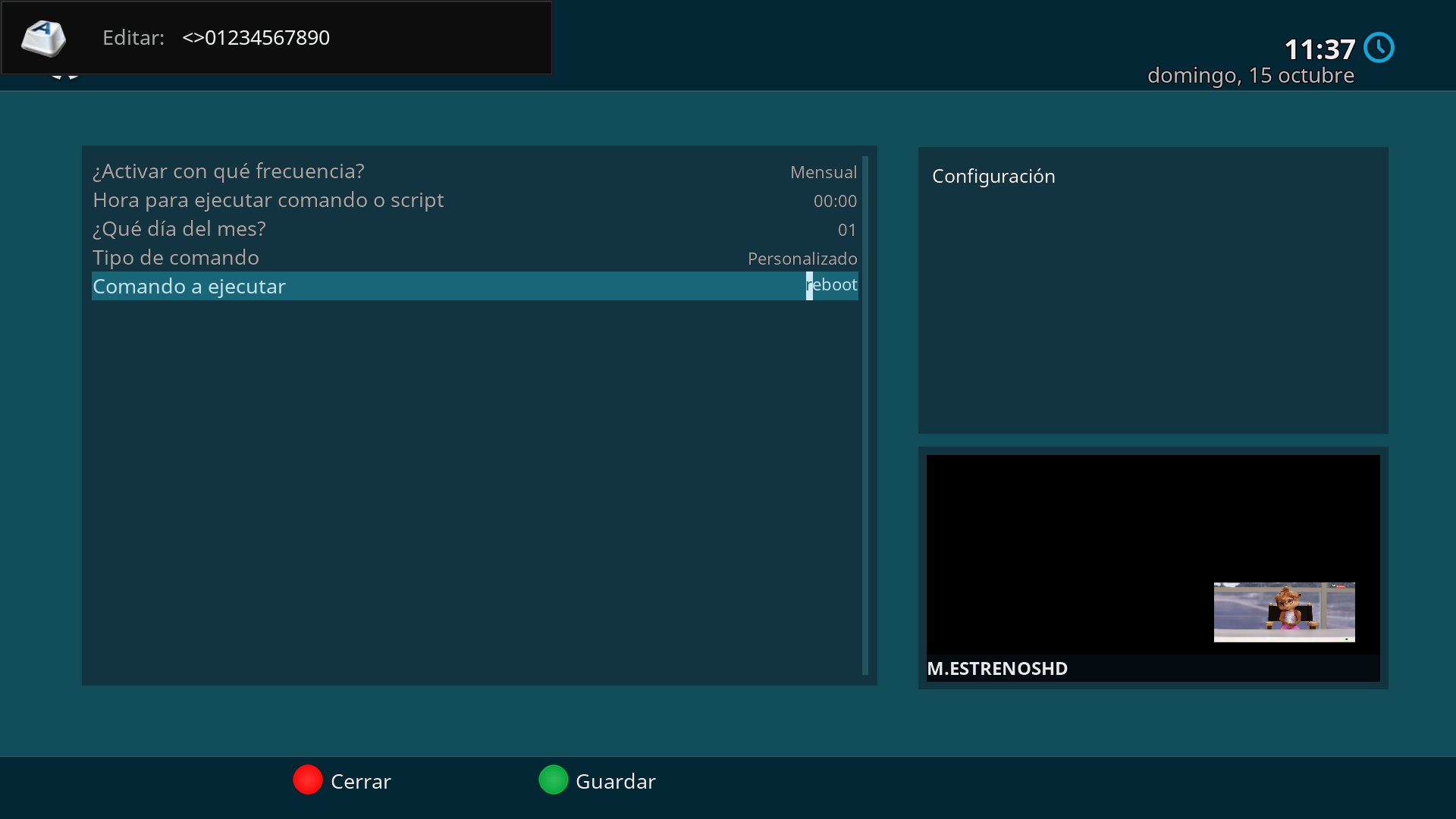
Tras finalizar pulsaríamos botón verde guardar:
4. En caso que en vez de un comando, deseáramos ejecutar un grupo de comandos (script), deberemos:
a) Introducir el script a ejecutar en el directorio /usr/script del receptor
b) En tipo de comando seleccionar predefinido, y nos aparecerán los script que tengamos en dicho directorio para ser ejecutados: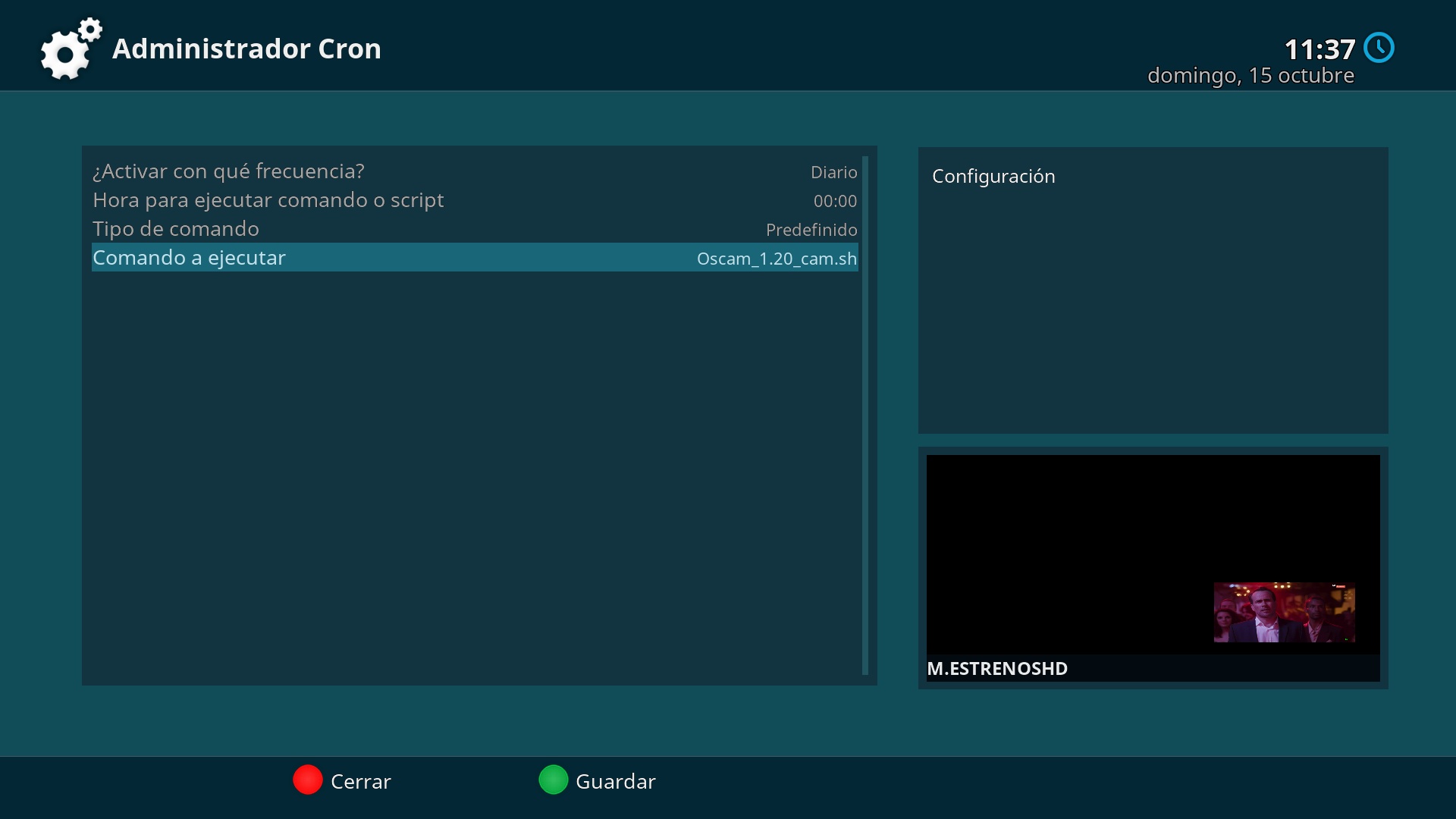
- Para borrar/eliminar un proceso que hayamos definido se usa botón rojo (borrar)
